Pomimo trasy, którą wybrał uTorrent w zeszłym roku, nadal jest jednym z najpopularniejszych klientów Bittorrent w dzisiejszym Internecie.
Gdy spojrzysz na zestaw funkcji, zauważysz, że niektóre z nich nie są tak dobrze znane w porównaniu do innych. Chociaż prawdopodobnie wiesz o sklepie z aplikacjami uTorrent lub uTorrent Plus, możesz nie wiedzieć, że możesz używać uTorrent do wyszukiwania popularnych stron z torrentami.
Gdy spojrzysz na prawy górny róg klienta, zobaczysz tam formularz wyszukiwania.

Zauważ, że interfejs nieco się zmienił w nowszych wersjach. Zamiast tego wygląda to tak.
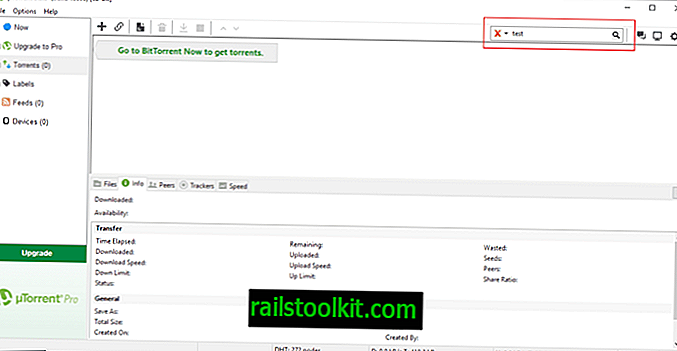
Choć na pierwszy rzut oka może wyglądać, jakby to było wyszukiwanie lokalnych torrentów, które są obecnie przetwarzane przez klienta, w rzeczywistości jest to wyszukiwarka torrentów, która pozwala przeszukiwać różne witryny internetowe indeksujące torrenty z poziomu klienta Bittorrent.
Wszystko, co musisz zrobić, to wpisać wyszukiwane hasło w formularzu i albo nacisnąć klawisz Enter od razu, aby przeszukać domyślną wyszukiwarkę torrent, albo kliknąć strzałkę w dół obok ikony wyszukiwania, aby wybrać jedną z dostępnych wyszukiwarek z lista.
Wyniki otwierają się w domyślnej przeglądarce, a nie w uTorrent.
Domyślnie dostępne są tylko BitTorrent i Mininova. Uwaga : lista różni się w zależności od wersji uTorrent i może być nawet pusta.
Kliknięcie opcji zarządzania dostawcami wyszukiwania otwiera menu konfiguracji, za pomocą którego można dodawać lub usuwać wyszukiwarki torrentów z programu.
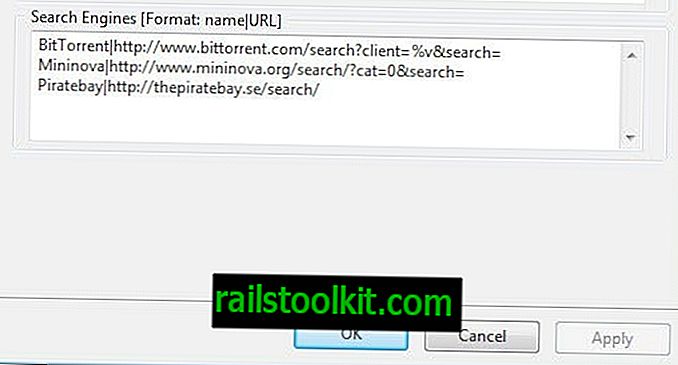
Aby dodać wyszukiwarkę, musisz najpierw znać jej adres URL wyszukiwania.
- Odwiedź witrynę wyszukiwarek torrent i wyszukaj TEST lub inną frazę, którą możesz łatwo zidentyfikować.
- Spójrz na adres strony internetowej z wynikami.
- Na przykład wyszukiwanie testu w Piratebay wyświetla następujący adres internetowy //thepiratebay.se/search/test/0/99/0
- W przypadku większości wyszukiwarek wykonaj następujące czynności:
- Wszystko, co musisz wiedzieć, to usunąć wszystko po wyszukiwaniu z adresu, np. //Thepiratebay.se/search/
- Zamiast tego możesz również użyć //thepiratebay.se/search/%s.
- Dodaj nazwę i adres do okna dialogowego Wyszukiwarki uTorrent.
- Upewnij się, że oba są oddzielone znakiem potoku |
- Niektóre wyszukiwarki wymagają zachowania określonych części adresu URL po wyszukiwaniu.
- Użyj zmiennej% s, aby zastąpić wyszukiwane hasło i w takim przypadku zachowaj pełny adres URL, np. //Thepiratebay.se/search/%s/0/99/0
W przypadku Piratebay dodajesz Piratebay | //thepiratebay.se/search/ do listy wyszukiwarek uTorrent. Nie powinieneś mieć żadnych problemów z dodawaniem publicznych wyszukiwarek torrent do uTorrent. Pamiętaj, że wyszukiwania są otwierane w domyślnej przeglądarce systemu, a nie bezpośrednio w uTorrent.
Zaleca się natychmiastowe przetestowanie nowej wyszukiwarki. Jeśli wyszukiwania otwierają się poprawnie, poprawnie dodałeś nową wyszukiwarkę torrentów do klienta uTorrent. Jeśli napotkasz problemy, na przykład strony „nie znaleziono” podczas wyszukiwania, coś jest nie tak z adresem URL wyszukiwania.
Wskazówka: Innym obsługiwanym parametrem jest% v, który dodaje identyfikator klienta użytkownika do Saerch. Możesz dodać puste linie w interfejsie zarządzania wyszukiwaniem, aby dodać separatory.
Masz kolejną wskazówkę uTorrent, którą chciałbyś się podzielić? Dodaj komentarz poniżej.














